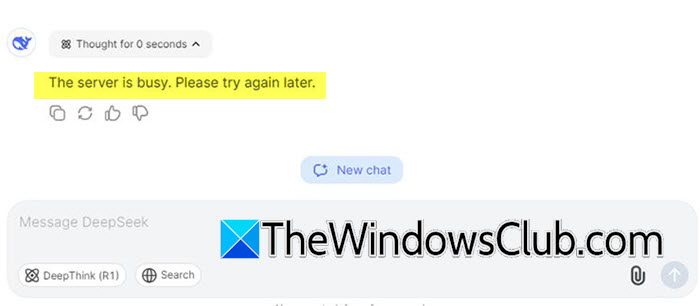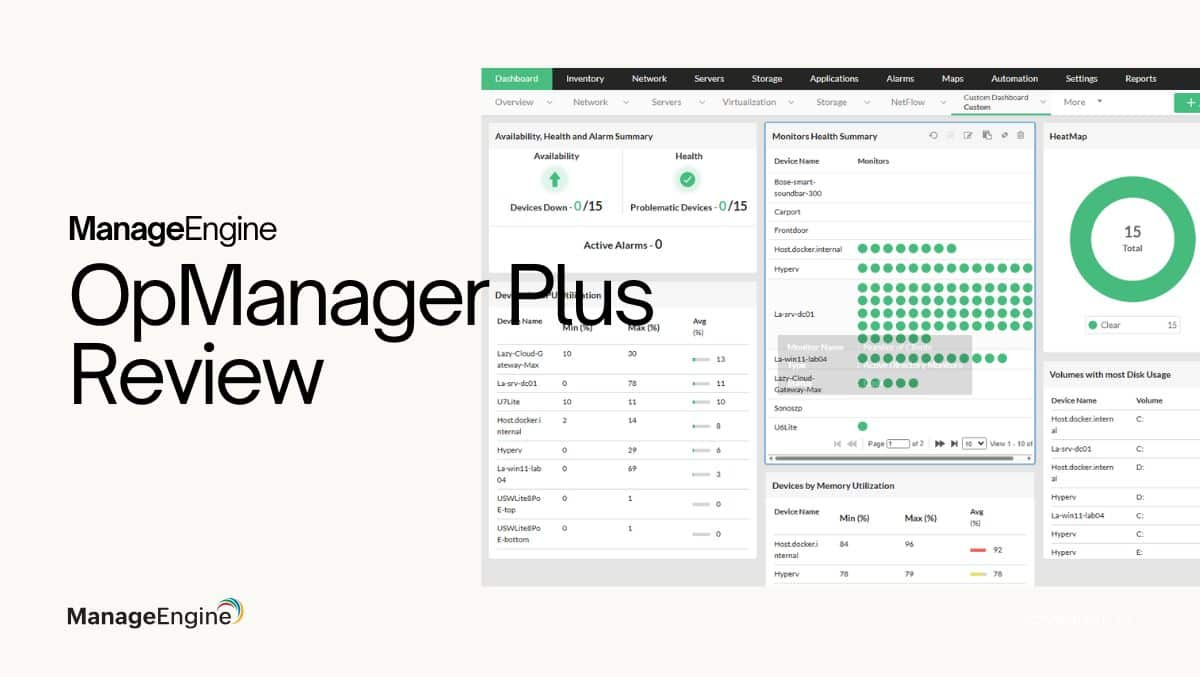In diesem Artikel erfahren Sie, wie das gehtInstallieren und konfigurieren Sie den Dateiserver auf Windows Serverund installieren Sie die erforderlichen Rollen, konfigurieren Sie freigegebene Ordner, verwalten Sie Berechtigungen und sorgen Sie für Sicherheit.
Angenommen, Ihr Unternehmen verwaltet mehrere digitale Dateien, die abteilungs- und standortübergreifend gemeinsam genutzt werden müssen, und Sie nutzen die Dateifreigabe über das Netzwerk Ihres Unternehmens. In diesem Fall müssen Sie einen Windows-Dateiserver einrichten. Die Installation und Konfiguration eines Dateiservers auf einem Windows-Server ist ein unkomplizierter Vorgang, und wenn Sie daran interessiert sind, sind wir hier für Sie da.
Was ist ein Dateiserversystem?
Ein Dateiserversystem ist ein Computer oder Server, der Dateien speichert und verwaltet und es Benutzern in Netzwerken ermöglicht, effizient auf Daten zuzugreifen, diese zu teilen und zu speichern. Es bietet einen zentralen Ort, an dem Benutzer Dateien hochladen, herunterladen, ändern und organisieren können, ohne sie lokal auf einzelnen Geräten speichern zu müssen.
Lesen:
Wenn Sie den Dateiserver auf Windows Server installieren und konfigurieren möchten, führen Sie die folgenden Schritte aus:
- Installieren Sie den Dateiserver
- Legen Sie die Netzwerkdateifreigabe fest
- KonfigurierenFortschrittlichEinstellungen für die Dateifreigabe im Netzwerk
- Ordnen Sie den Netzwerkordner zu und greifen Sie darauf zu
Fangen wir an.
1] Dateiserver installieren
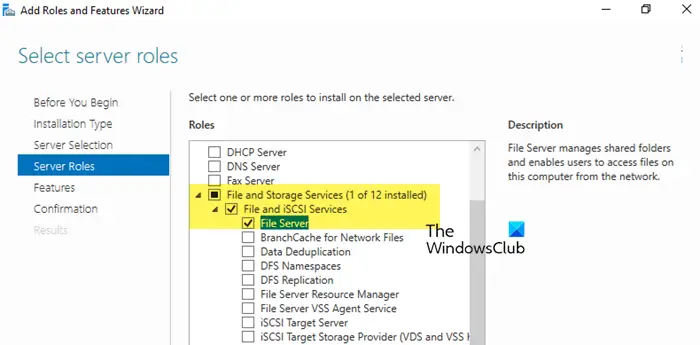
Zunächst müssen wir die Dateiserverrolle auf Ihrem Computer installieren. Die Rolle ermöglicht es uns, freigegebene Ordner zu verwalten und Benutzern den Zugriff auf Dateien über das Netzwerk zu ermöglichen. Befolgen Sie die unten aufgeführten Schritte, um dasselbe zu tun.
- Starten Sie den Server-Manager und wählen Sie ausFügen Sie Rollen und Funktionen hinzu, und dann die Schaltfläche Weiter.
- Klicken Sie aufRollenbasierte oder funktionsbasierte Installation, dann klicken Sie aufWählen Sie einen Server aus dem Serverpool ausOption und wählen Sie einen Host aus, zu dem wir die Dienste hinzufügen möchten, und klicken Sie anschließend aufNächsteTaste.
- Klicken Sie aufDatei- und Speicherdienste>Dateien und iSCSI-Dienste, und klicken Sie dann aufDateiserverOption. Schlagen Sie weiter aufNächsteTaste nach jedem Schritt.
- Wählen Sie nun bei Bedarf eine oder mehrere Funktionen aus, die der Installation auf dem ausgewählten Server hinzugefügt werden sollen, z. B. .NET Framework 4.7-Funktionen.
- Zum Schluss drücken Sie die TasteInstallierenKlicken Sie auf die Schaltfläche, und wenn Sie fertig sind, klicken Sie aufSchließenTaste.
Warten Sie einige Zeit und lassen Sie Ihr System diese Funktionen installieren.
Lesen:
2] Stellen Sie die Netzwerkdateifreigabe ein

Sobald die Serverdatei installiert ist, besteht der nächste Schritt darin, die grundlegende Netzwerkdateifreigabe zu konfigurieren. Dadurch wird der Ordner für Netzwerkbenutzer verfügbar, sodass diese auf freigegebene Dateien zugreifen und gemeinsam daran arbeiten können.
- Navigieren Sie zu dem Ordner, der freigegeben werden muss, klicken Sie mit der rechten Maustaste darauf und wählen Sie den Ordner ausEigenschaftenOption.
- Navigieren Sie zur Registerkarte „Freigabe“ und klicken Sie aufAktieKlicken Sie auf die Schaltfläche und wählen Sie Benutzer oder Gruppen aus, für die Sie den Zugriff freigeben möchten.
- Um die Zugriffsberechtigung festzulegen, wählen Sie eine Option im Fenster „Netzwerkerkennung und Dateifreigabe“ aus und klicken Sie aufErledigtTaste.
Wenn Sie jedem die Erlaubnis erteilen möchten, können Sie die Klausel verwenden"Alle"wenn man darum gebeten wirdWählen Sie Personen aus, mit denen Sie etwas teilen möchten.
3] KonfigurierenFortschrittlichEinstellungen für die Dateifreigabe im Netzwerk

Für eine detailliertere Kontrolle über die Dateien können Benutzer erweiterte Einstellungen optimieren, um Berechtigungen und Zugriff zu verfeinern. Diese Konfiguration gewährleistet eine präzise Kontrolle darüber, wer auf Dateien zugreifen und diese ändern kann, und erhöht so die Sicherheit und Benutzerfreundlichkeit.
- Klicken Sie mit der rechten Maustaste auf den Ordner und wählen Sie ihn ausEigenschaftenund navigieren Sie zur Registerkarte „Freigabe“.
- Klicken Sie aufErweitertes TeilenKlicken Sie auf die Schaltfläche und aktivieren Sie das KontrollkästchenGeben Sie diesen Ordner freiGeben Sie im Feld „Freigabename“ einen Namen für die Freigabe ein.
- Wählen Sie die ausErlaubnisund klicken Sie auf die Schaltfläche „Entfernen“, um die Standardoption zu entfernen, wenn Sie nicht „Jeder“ hinzufügen möchten.
- Klicken Sie nun aufHinzufügenKlicken Sie auf die Schaltfläche, geben Sie die Benutzernamen ein und klicken Sie aufOK.
- Legen Sie die erforderlichen Berechtigungen für die hinzugefügten Benutzer fest und klicken Sie dann aufErledigtTaste.
- Klicken Sie erneut mit der rechten Maustaste auf den Ordner und wählen Sie ihn ausEigenschaften,und navigieren Sie zur Registerkarte „Sicherheit“, um die NTFS-Zugriffsberechtigung hinzuzufügen.
- Klicken Sie aufErweitertes Teilen, folgen Sie ihm durch KlickenVererbung deaktivieren(falls erforderlich) und wählen Sie dann ausWandeln Sie geerbte Berechtigungen in explizite Berechtigungen für dieses Objekt um.
- Klicken Sie dann aufEntfernenKlicken Sie auf die Schaltfläche, um unnötige Berechtigungen zu entfernen. Sobald Sie fertig sind, wählen SieHinzufügenum die entsprechenden Benutzer oder Gruppen hinzuzufügen.
- Klicken Sie im nächsten Fenster aufWählen Sie einen Prinzipal aus und geben Sie den Benutzer oder die Gruppe ein.
- Legen Sie bestimmte Berechtigungen fest und klicken Sie abschließend auf die Schaltfläche „OK“, um die Änderungen zu speichern.
Nach diesen Schritten werden die Freigabe- und NTFS-Berechtigungen festgelegt.
4] Ordnen Sie den Netzwerkordner zu und greifen Sie darauf zu
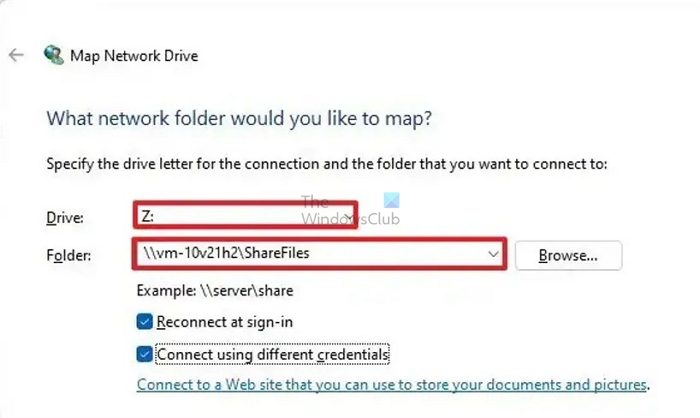
Um auf freigegebene Ordner im Netzwerk zuzugreifen, können Benutzer den freigegebenen Ordner über den Datei-Explorer einem Laufwerksbuchstaben zuordnen. Dies ermöglicht einen einfachen und dauerhaften Zugriff auf den Ordner, als wäre es ein lokales Laufwerk. Hier erfahren Sie, wie das geht.
- Klicken Sie auf Win + E, um den Datei-Explorer zu öffnen, klicken Sie mit der rechten Maustaste auf Netzwerk und klicken Sie aufNetzlaufwerk zuordnenOption.
- Wählen Sie im Feld Laufwerk den gewünschten Laufwerksbuchstaben aus, geben Sie den Pfad zum freigegebenen Ordner im Format ein und klicken Sie dann aufBeendenTaste.
- Geben Sie abschließend die Anmeldeinformationen ein, wenn die Benutzerauthentifizierungsaufforderung auf dem Bildschirm angezeigt wird.
Nach der Authentifizierung ist der freigegebene Ordner zugänglich.
Alternativ können Benutzer auch direkten Zugriff auf freigegebene Ordner gewähren, ohne einen Laufwerksbuchstaben zuzuweisen. So machen Sie es auch:
- Klicken Sie auf Win + R, um das Dialogfeld „Ausführen“ zu öffnen, und geben Sie dann den Netzwerkpfad und den Freigabeordner im folgenden Format ein:
\\Servername\(Freigabename) - Klicken Sie auf die Eingabetaste und geben Sie bei Bedarf die Anmeldeinformationen ein, wenn die Aufforderung zur Benutzerauthentifizierung angezeigt wird.
- Nach der Authentifizierung kann der freigegebene Ordner nun geöffnet werden.
Benutzer können nun basierend auf den ihnen erteilten Berechtigungen Dateien im freigegebenen Ordner lesen, schreiben oder ändern.
Lesen:
Wie installiere und konfiguriere ich einen Dateiserver?
Um einen Dateiserver zu installieren und zu konfigurieren, müssen Benutzer zunächst einen Windows-Server installieren, indem sie ihn entweder von einer ISO oder einem Installationsmedium installieren. Zu den nächsten Schritten gehören das Hinzufügen von Dateiserverrollen, das Erstellen und Konfigurieren freigegebener Ordner sowie das Festlegen der NTFS-Berechtigung. Eine Schritt-für-Schritt-Anleitung zum Einrichten eines Dateiservers auf einem Windows-Server finden Sie in der oben genannten Anleitung.
Lesen:
Wie installiere ich einen Dateiserver in Windows Server?
Um einen Dateiserver in Windows Server zu installieren, müssen Sie zunächst den installierenDateiserverWählen Sie im Server-Manager die Rolle aus, konfigurieren Sie die Eigenschaften des Ordners, den Sie freigeben möchten, gewähren Sie den erforderlichen Benutzern Zugriff und ordnen Sie das Netzlaufwerk zu. Wir empfehlen, die zuvor genannten Schritte zu befolgen, um dasselbe zu erreichen.
Lesen Sie auch:.

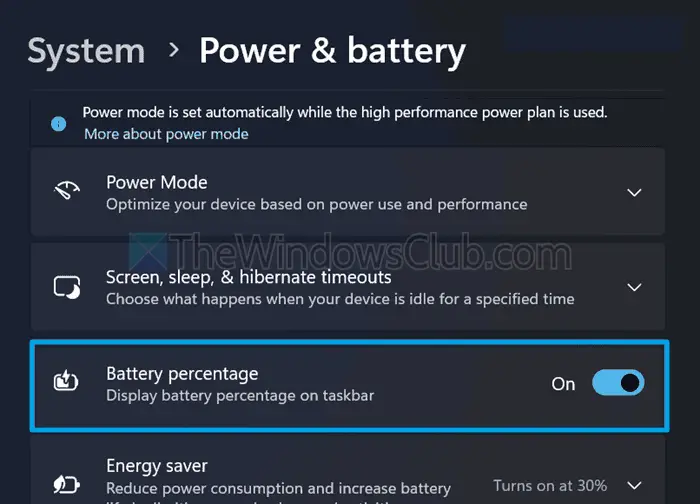
![Die Größe des Textfelds wird in Word oder Excel nicht geändert [Fix]](https://elsefix.com/tech/tejana/wp-content/uploads/2024/12/text-box-wont-resize-word-excel.png)